私達が毎日触っているメッセージアプリ「LINE」。
以前、私のVoicyでもLINEがもっと便利になる設定についてお話しましたが、ブログでも最新版としてご紹介!
ひとりグループを作ってメモ帳にする
ちょっとしたメモやテキストを一時的にコピペしたい時に、LINE上に自分専用のメモを作っておくと便利です。
Evernoteは顔認証を設定しているため、マスクをしたままいちいち開くのが面倒!機密情報ではないサクッとメモならLINEが一番手っ取り早いんです。(LINEはパスコードを設定していません。)
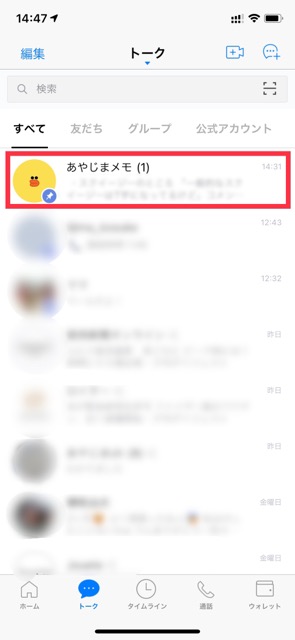
トークを「ピン留め」しておけば、常に上部に固定表示できます。
設定方法
ホーム画面→グループタブを開く→グループ作成→誰も選ばずに「次へ」→グループ名を入力→作成
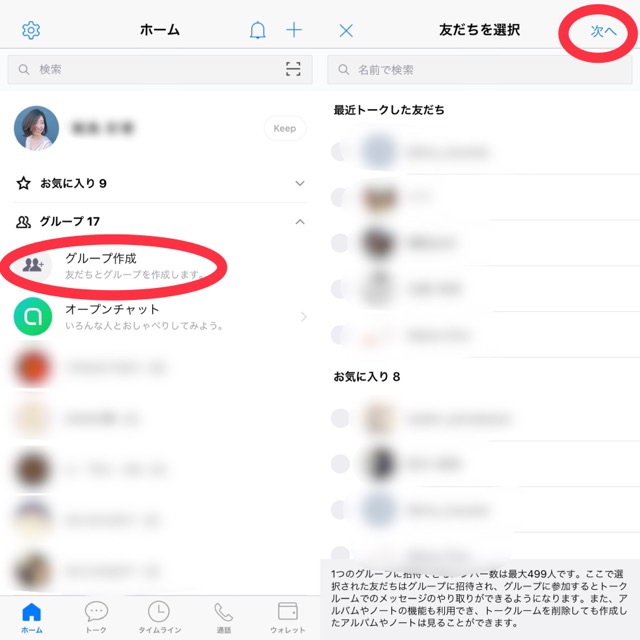
トークルームをフォルダ管理する
トークルームの中に「友だち」「グループ」「公式アカウント」のフォルダを作り、タブで表示の切り替えが可能です。
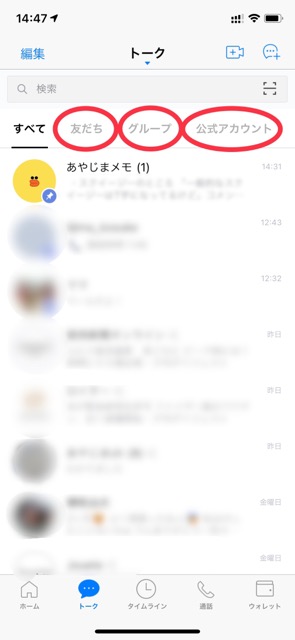
トークの中が個人のやり取りや公式アカウントでぐちゃぐちゃになっていると、探したいトークがスムーズに探せない時ってありますよね。そんな方のための便利機能!
設定方法
ホーム画面→設定→LINE Labs→「トークフォルダー」をオンにする
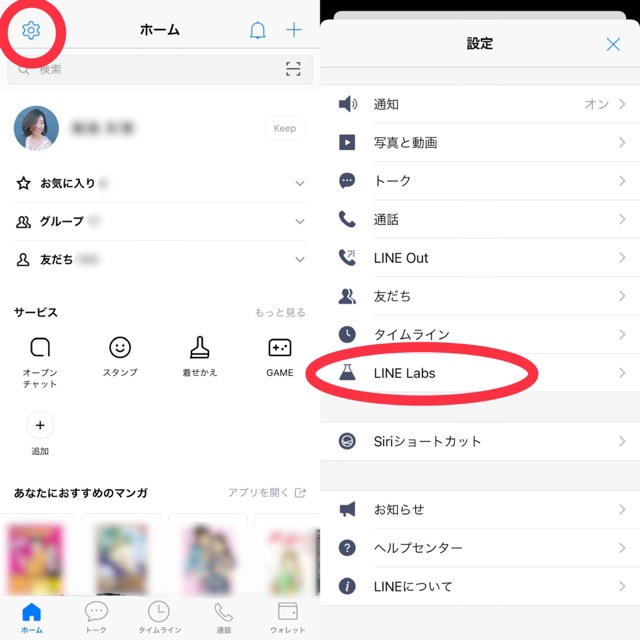

※LINELabsは、正式リリース前の実験用のものであるため、予告なしに削除される場合があります。
リンクをブラウザで開く
LINEで送られてきたURLを開くと、LINE内で開いてしまい、トークが見られなくなってしまいます。
グループでトークをしていると、リンク先からトークに戻った時に進んでしまった会話がいっきに既読になってしまったり…。
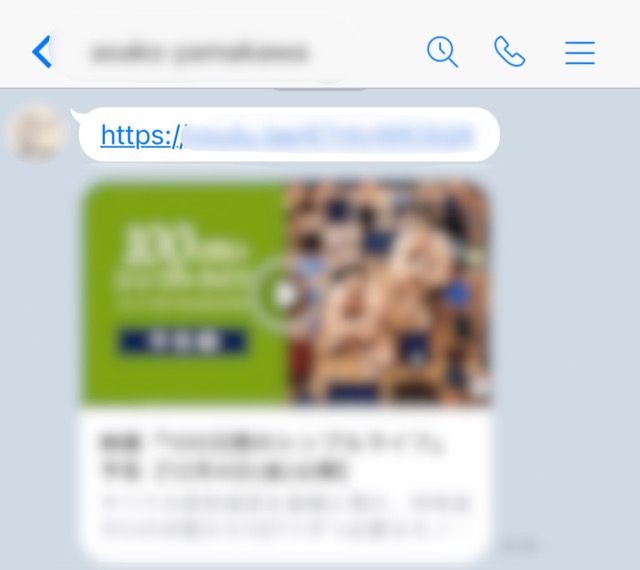
そんな時はLINE内のURLを常にブラウザ(Safari、Google chromeなど)で開く設定をしておきましょう。
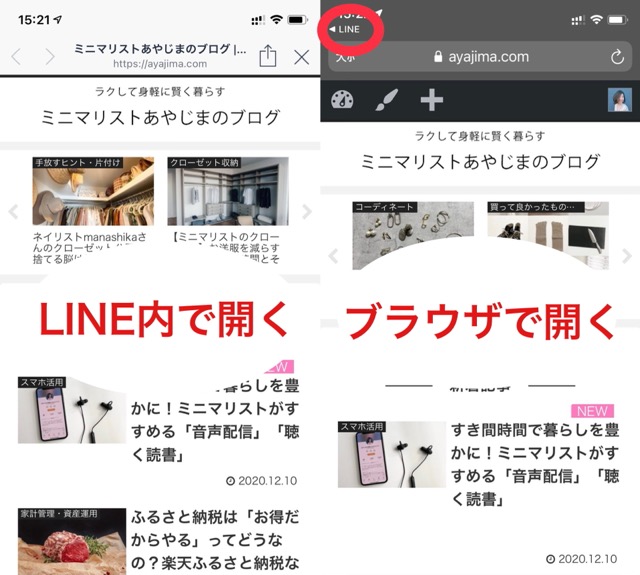
ブラウザでリンク先を確認しながらLINEで会話ができるので、とっても便利です。
設定方法
ホーム画面→設定→LINE Labs→「リンクをデフォルトのブラウザで開く」をオンにする

※LINELabsは、正式リリース前の実験用のものであるため、予告なしに削除される場合があります。
文字入力で自動表示されるスタンプを非表示にする
自分が入力した文字に対して、自動でおすすめのスタンプを表示してくれる機能が「サジェスト表示」です。
「あ」と入力するだけで、色んなスタンプの「あ」が表示されてうるさいですよね(笑)この機能も設定でオフにすることができます。
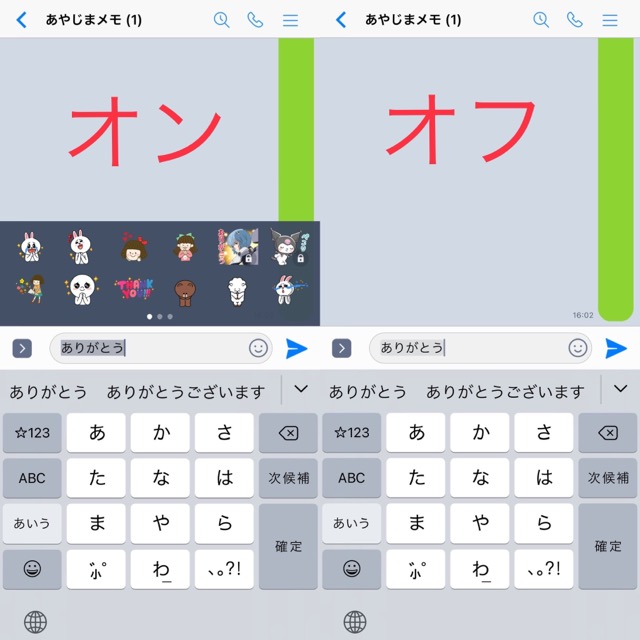
設定方法
ホーム画面→設定→トーク→サジェスト表示をオフにする
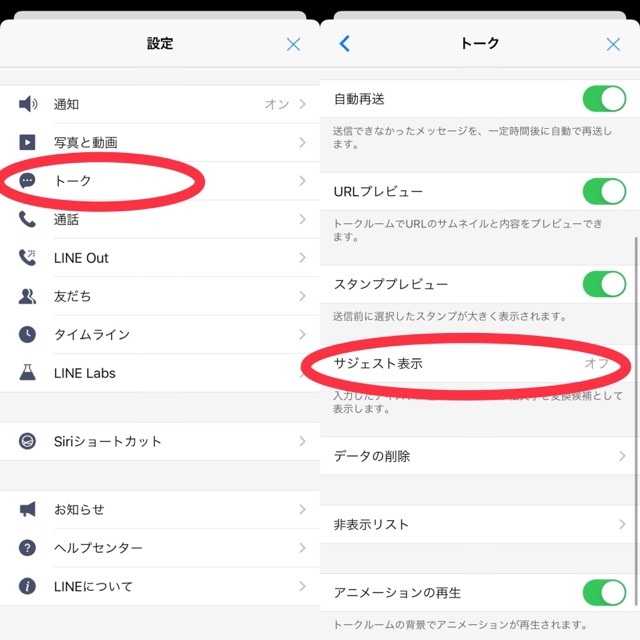
相手の名前を変更する
LINEの名前は自分が分かりやすい名前に変更するのがおすすめです。
よくある「Naomi」のような下の名前だけだと、どこの所属のどのなおみさんが分からなくなってしまうからです。
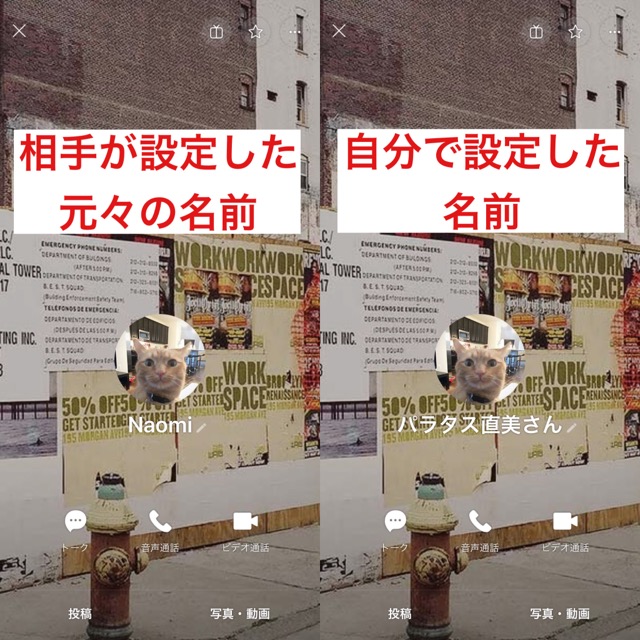
この機能は昔からありますが、情報整理の観点でとても有効です。できればLINEを交換した時点で変えた方がいい。
私は「所属名 姓名(できれば漢字)」にしています。友だちリストから探す時も所属名でソートがかかるので、探す手間も省けます。
設定方法
ホーム画面→友だちリストから相手のプロフィール画面を表示→名前の横の鉛筆マーク→自分で設定したい名前を入力して保存
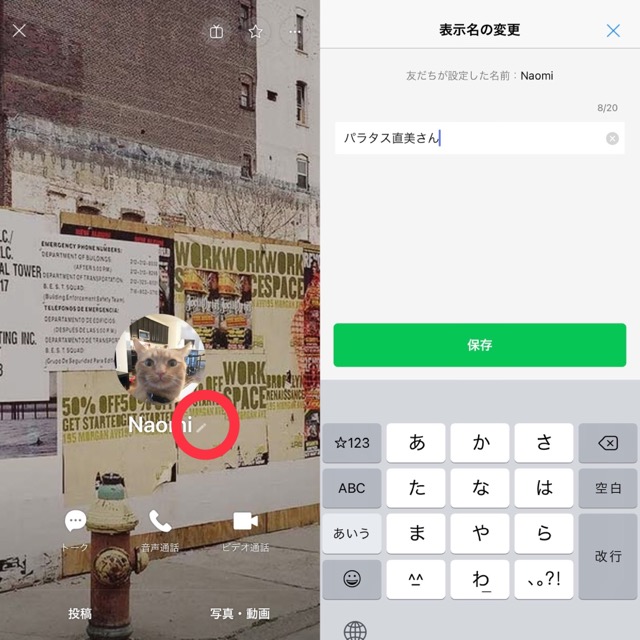
相手には何も影響が出ないので、好きなように変えてOK!
ニュースタブを通話タブに変える
「ニュース」タブを「通話」タブに変えることも可能です。
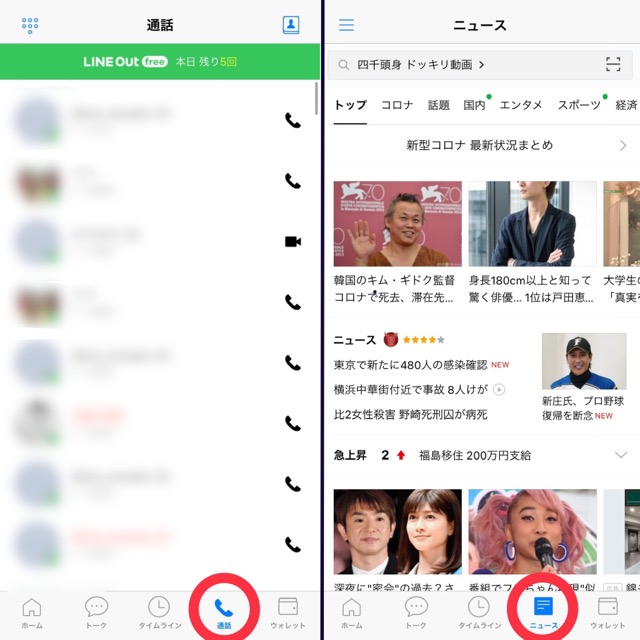
iPhoneの着信履歴にLINEの着信履歴も残るため、このタブ自体にあまり需要はありませんが、だらだらとスマホ時間が増えてしまうという方は、ここを通話タブに切り替えておくのがおすすめです。
設定方法
ホーム画面→設定→通話→通話/ニュースタブ表示→「通話」をオンにする
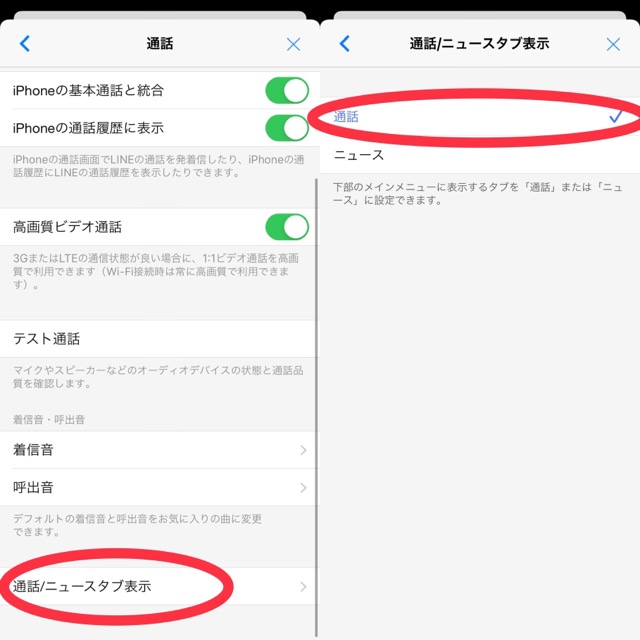
いかがでしたか?
今回の機能はiPhoneをベースにご紹介しているので、お持ちのスマホによっては機能自体がないかもしれません。出来る範囲で参考にして頂けると嬉しいです。
この時期、LINEの友だち整理をするのもおすすめです。「ブロック」と「非表示」に違いなどは過去記事からどうぞ。

ご参考になれば嬉しいどぇす( ͡° ͜ʖ ͡°)


